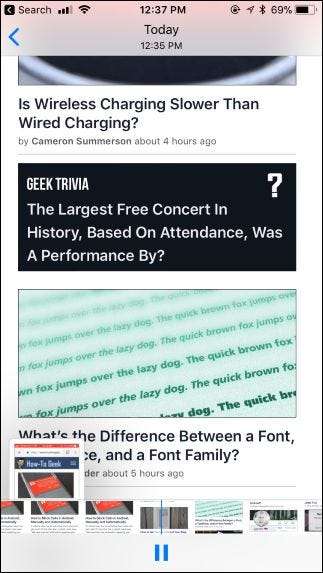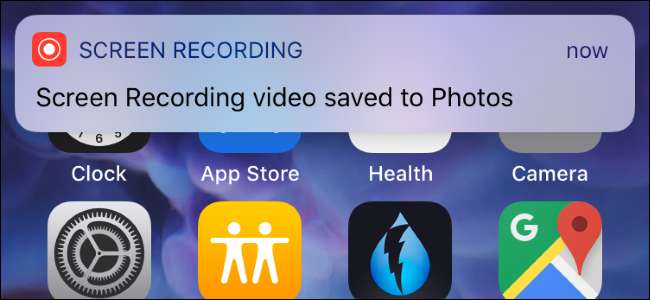
iOS 11 tartalmaz egy új Képernyőrögzítő eszközt, amely végül megkönnyíti az iPhone vagy iPad képernyőjének videóinak rögzítését. Nincs szüksége Mac-re vagy harmadik féltől származó Windows-alkalmazásra - csupán maga az iPhone vagy iPad szükséges.
Hogyan készítsünk felvételt iPhone vagy iPad készülékén
ÖSSZEFÜGGŐ: Az iOS 11 újdonságai iPhone és iPad készülékekhez, elérhetőek most
Az iOS 11-ben hozzáadott új Képernyőrögzítő eszköz csak az a segítségével érhető el Vezérlőközpont parancsikon , és ez a Vezérlőközpont parancsikon alapértelmezés szerint nincs engedélyezve.
Engedélyezéséhez lépjen a Beállítások> Vezérlőközpont> Vezérlők testreszabása menüpontra. Érintse meg a Képernyőfelvétel bal oldalán található zöld pluszjel gombot, hogy hozzáadja azt a Vezérlőközponthoz. A listán felfelé vagy lefelé húzhatja, hogy a kívánt helyre helyezze.
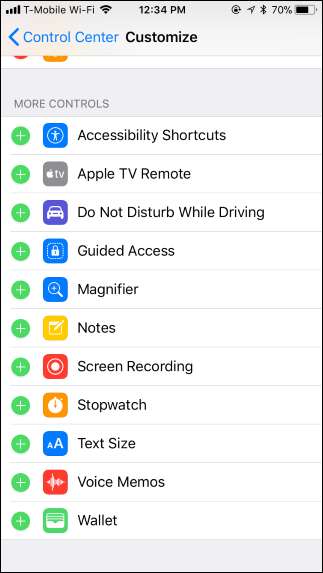
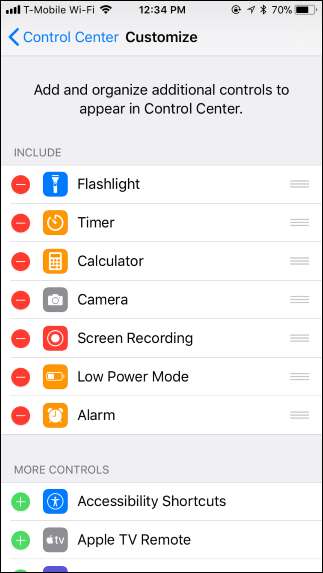
A képernyő rögzítésének megkezdéséhez csúsztassa ujját felfelé a képernyő aljáról az iPhone vagy iPad bármely pontján a Vezérlőközpont megnyitásához.
Ha a mikrofonról nem szeretne hangot rögzíteni, egyszerűen érintse meg a Képernyő rögzítése gombot. Úgy néz ki, mint egy kitöltött fehér kör egy másik kör belsejében.
Ha mikrofonból rögzít hangot, akkor nyomja meg erősen a Képernyő rögzítése gombot, ha rendelkezik 3D Touch funkcióval rendelkező eszközzel, vagy nyomja meg hosszan, ha nincs. Érintse meg a „Mikrofon hang” gombot a mikrofon hangjának bekapcsolásához, majd érintse meg a „Felvétel indítása” elemet. Beszélhet az iPhone vagy iPad mikrofonjával, amikor rögzíti, és ez a hang hozzáadásra kerül a kapott fájlhoz.
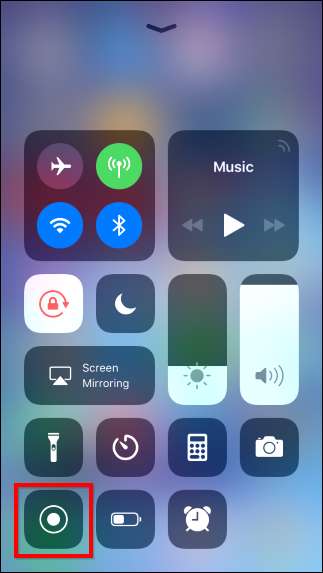
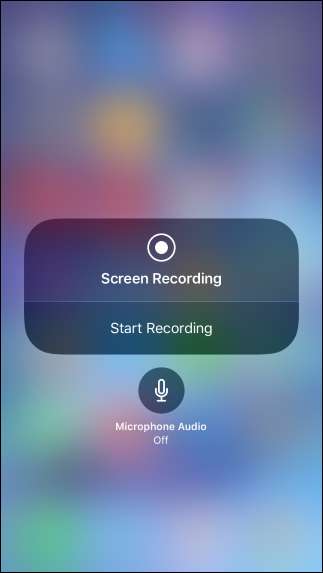
Miután megérintette a Képernyőfelvétel gombot, időzítővé válik, és elkezd visszaszámlálni 3-tól. Három másodperc áll rendelkezésére, hogy navigáljon oda, ahonnan az alkalmazásban el szeretné kezdeni a felvételt.
Miután az időzítő eléri a 0 értéket, az eszköz megkezdi a felvételt, és az ikon pirosra vált. A felvétel leállításához megnyithatja a Vezérlőközpontot, és még egyszer megérintheti a piros gombot.
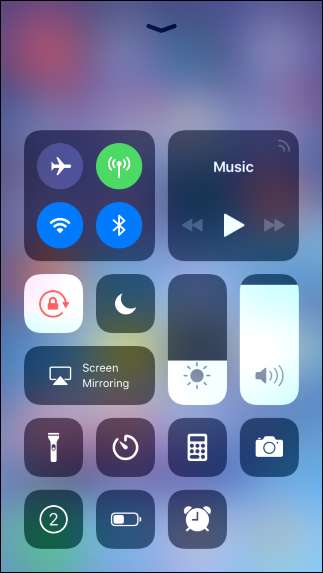
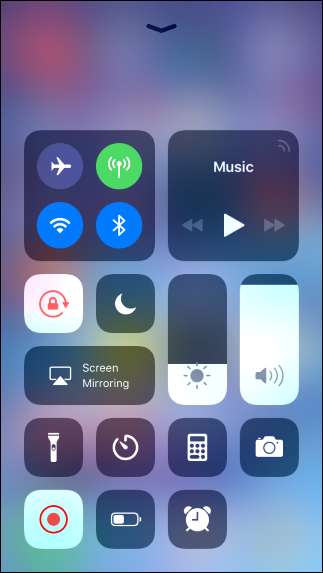
Felvétel közben az iPhone állapotsora (a felső sáv) pirosra vált. A felvétel leállításához megérintheti a piros állapotsort, majd a „Stop” elemet.
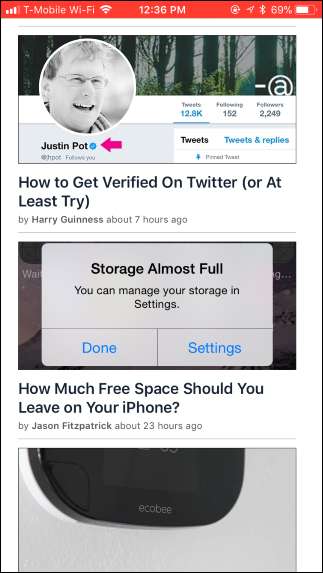
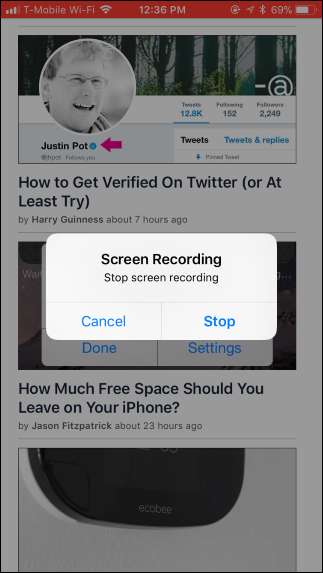
ÖSSZEFÜGGŐ: Képernyőkép készítése iPhone vagy iPad készüléken
A felvétel befejezése után a videód az iPhone vagy iPad kamerájára kerül. Nyissa meg a Fotók alkalmazást. Minden rögzített videót az Albumok nézet Képernyőképek mappájában tárolunk képernyőképeket készít .
A kapott videót szerkesztheti és megoszthatja különféle alkalmazások segítségével, ugyanúgy, mint a Kamera alkalmazással rögzített videókkal.